更新记录
3.7.0(2025-01-06)
- IOS 端去除 framework 库中的 Bitcode ,以符合最新的上架苹果要求。
3.6.0(2024-04-10)
- 修复视频文件名称存在 ‘空格’ 时,识别不到的问题。
3.5.0(2024-03-08)
- 新增 FFmpeg 和 FFprobe 纯命令执行,可自定义处理视频,音频等文件。
平台兼容性
| Android | Android CPU类型 | iOS |
|---|---|---|
| 适用版本区间:4.4 - 14.0 | armeabi-v7a:支持,arm64-v8a:支持,x86:未测试 | 适用版本区间:9 - 17 |
原生插件通用使用流程:
- 购买插件,选择该插件绑定的项目。
- 在HBuilderX里找到项目,在manifest的app原生插件配置中勾选模块,如需要填写参数则参考插件作者的文档添加。
- 根据插件作者的提供的文档开发代码,在代码中引用插件,调用插件功能。
- 打包自定义基座,选择插件,得到自定义基座,然后运行时选择自定义基座,进行log输出测试。
- 开发完毕后正式云打包
付费原生插件目前不支持离线打包。
Android 离线打包原生插件另见文档 https://nativesupport.dcloud.net.cn/NativePlugin/offline_package/android
iOS 离线打包原生插件另见文档 https://nativesupport.dcloud.net.cn/NativePlugin/offline_package/ios
注意事项:使用HBuilderX2.7.14以下版本,如果同一插件且同一appid下购买并绑定了多个包名,提交云打包界面提示包名绑定不一致时,需要在HBuilderX项目中manifest.json->“App原生插件配置”->”云端插件“列表中删除该插件重新选择
Android 和 IOS 视频裁剪、压缩插件
一、实例化插件
const crop=uni.requireNativePlugin("Html5app-VideoCrop");支持的视频格式:MP4、MOV、FLV
二、方法使用, 打开裁剪视频界面
crop.openCrop({
"url":"",
"resolution":"480p", //分辨率
"mode":"scale", //视频模式,fill=填充、scale=裁剪
"showModeButton":true,//是否显示裁剪/填充切换图标按钮
"quality":"sd", // 视频质量
"ratio":"9/16", //视频比例
"mintime":2000, //限制最小裁剪时间,单位t毫秒
"maxtime":0,//限制最大的裁剪时间,0代表不限制作,单位秒
"codecs":2,//编码方式
"gop":"5", // 关键帧
"fps":"25", // 帧率
"saveToAlbum":true // 是否保存到相册
},
ret=>{
});
三、传入参数说明
| 参数名称 | 说明 | 默认值 | 是否必填 |
|---|---|---|---|
| url | 视频地址, 平台绝对路径 例如:/storage/emulated/0/DCIM/Camera/2019-10-23-161242310-crop.mp4 | 是 | |
| resolution | 分辨率: 360p,480p,540p,720p,1080p, 留空使用原始视频分辨率 | 原始视频分辨率 | 否 |
| resolutionMax | 分辨率: 360p,480p,540p,720p,1080p, 允许的最大分辨率,例如设置720p, 当视频超过720p时则按720p处理 | 当resolution为空时有效 | 否 |
| mode | 裁剪模式: scale=>裁剪 ,fill=>填充 | scale | 否 |
| quality | 视频质量: ld=>低清,sd=>标清,hd=>高清,ssd=>超清 | sd | 否 |
| crf | 视频质量压缩比: 1-100 值之间,如果设置了crf 压缩比quality 则无效,crf 值越大压缩文件越小,视频越模糊,反之则文件大,清晰,sd标清 对标 crf=23 | 0 | 否 |
| ratio | 视频比例: 1/1,3/4,4/3,9/16,16/9, 留空则使用原视频的比例 | 空 | 否 |
| mintime | 限制最小裁剪时间 , 单位是毫秒 | 2000 | 否 |
| maxtime | 限制最大裁剪时间 ,0代表不限制, 单位是秒 | 0 | 否 |
| maxTimeTip | 限制最大裁剪时间自定义提示文内 ,空代表默认提示内容, | 否 | |
| codecs | 编码方式:0=FFmpeg 编码, 1=>H264 编码兼容性高,2=>H265(HVC1) 高效文件更小,兼容性可能不支持一些设备上播放 | 1 | 否 |
| gop | 关键帧,建议GOP值为5-30 | 5 | 否 |
| fps | 帧率越高,图像越流畅,文件也越大。建议视频帧率:25-30。 | 25 | 否 |
| saveToAlbum | 是否把视频保存到相册,默认是:false,保存到相册 | false | 否 |
| saveDirectory | 自定义储存路径:例如:plus.io.convertLocalFileSystemURL("_doc"); | 空 | 否 |
| showModeButton | 是否显示裁剪/填充切换图标按钮 | true | 否 |
四、 返回的数据
1. 裁剪成功
{
"code": 0,
"duration": "15",
"mp4": "/storage/emulated/0/DCIM/Camera/2019-10-23-161242310-crop.mp4",
"image": "/storage/emulated/0/CropImage/image_cropimage.jpg?t=1571818382751",
"msg": "裁剪视频成功",
"size": 6113603
}| 参数名称 | 说明 |
|---|---|
| code | 返回 0 代表成功 |
| duration | 视频总时长,单位/秒 |
| size | 视频文件大小,单位/字节 |
| mp4 | 裁剪后的视频地址 |
| image | 裁剪后的视频的封面图片地址 |
| msg | 提示语 |
五、 无界面的压缩视频方法
- 压缩视频推荐使用模式2 FFmpeg 压缩,可以把视频压缩的比较小。
crop.videoToZip({
url:"", //视频本地路径
resolution:"480p", //分辨率: 360p,480p,540p,720p,1080p, 留空使用原始视频分辨率
quality:"hd", //视频质量: ld=>低清,sd=>标清,hd=>高清,ssd=>超清
ratio:"3/4", //视频比例: 1/1, 3/4, 9/16 ,resolution 为空时 ratio 无效, ratio,为空,则使用原视频的比例
codecs:2, //编码方式:0=FFmpeg 编码, 1=>H264 编码兼容性高,2=>H265(HVC1) 高效文件更小,兼容性可能不支持一些设备上播放
gop:5, //键帧,建议GOP值为5-30
fps:25, //帧率越高,图像越流畅,文件也越大。建议视频帧率:25-30。
saveToAlbum:true, // 是否保存到相册 startTime:0,
mode:"fill", //视频模式,裁剪scale, 填充fill
startTime:0, // 裁剪的开始时间,单位是:毫秒
endTime:10*1000, // 裁剪的结束时间,单位是:毫秒
cropRect:{offsetX:0,offsetY:0,width:200,height:200} //矩形裁剪 ,当 mode 为裁剪scale 模式时有效, 可以裁剪视频任意部分区域。
},ret=>{
console.log(JSON.stringify(ret));
}); 按固定分辨率压缩视频。
- resolution 参数填写分辨率,固定视频宽度:分辨率: 360p,480p,540p,720p,1080p 。
- ratio 的值为空。
- 例如:
{
resolution:"1080p",
ratio:""
}自适应视频压缩
- ratio 参数留空,则按视频原来的分辨率来压缩。
{
ratio:""
}- 视频处理中进度回调
{"msg":"视频处理进度百分比","progress":100,"code":1}- 视频处理成功
{"code":0, "size":6113603, "msg":"视频处理完成", "image":"file:///var/mobile/Containers/Data/Application/338CB844-F75A-4C69-B243-A846D40787CE/tmp/vieoCropImage.jpg", "mp4":"file:///var/mobile/Containers/Data/Application/338CB844-F75A-4C69-B243-A846D40787CE/tmp/cutVideo.mp4", "duration":25 }
六、 取消压缩
//取消处理
crop.cancel();
七、 删除压缩视频,和 裁剪视频时,留下的视频文件,已免占用更多空间
//删除视频
crop.deleteCache();
八、FFmpeg 和 FFprobe 纯命令执行方法
- FFmpeg
let vi="ffmpeg -i input.mp4 -ss 00:00:10 -vframes 1 output.jpg"; 例如在第3秒处获取视频的图片,文件路径需要是平台绝对路径
crop.FFmpeg({command:vi},
log=>{
console.log(log);
},
result=>{
console.log(result);
}); - FFprobe 可以提供有关视频文件的详细信息,包括视频流、音频流、编解码器信息、分辨率、帧率等。
let vi="ffprobe -i input.mp4 -show_streams -show_format";
//在这个命令中,-i input.mp4 用于指定要分析的视频文件,-show_streams 用于显示视频和音频流的信息,-show_format 用于显示文件格式信息。
crop.FFprobe({command:vi},
log=>{
console.log(log);
});
视频分辨率
视频分辨率指的是视频横向和纵向上的有效像素,理论上视频分辨率越高,图像越清晰。但分辨率越高也意味着文件越大,处理越耗时。移动端考虑到不同设备性能差异,建议设置分辨率720p及以下。常见的视频分辨率如下:
| 分辨率 | 1:1 | 3:4 | 9:16 |
|---|---|---|---|
| 360p | 360x360 | 360x480 | 360x640 |
| 480p | 480x480 | 480x640 | 480x848 |
| 540p | 540x540 | 540x720 | 540x960 |
| 720p | 720x720 | 720x960 | 720x1280 |
| 1080p | 1080x1080 | 1080x1440 | 1080x1920 |
视频路径 转换
-
如果是这种相对路径:_doc/download/01.mp4 ,需要转换成绝对路径,才能访问到文件。
var filePath=plus.io.convertLocalFileSystemURL("_doc/download/01.mp4");转换后,例如:
/storage/emulated/0/DCIM/Camera/2019-10-23-161242310-crop.mp4 -
如果发现 /storage/ 开头的路径访问不了,可以在路径前面加上file:// ,例如:file:///storage/ ,这种。



 收藏人数:
收藏人数:
 购买(
购买( 试用
试用
 使用 HBuilderX 导入示例项目
使用 HBuilderX 导入示例项目
 赞赏(4)
赞赏(4)
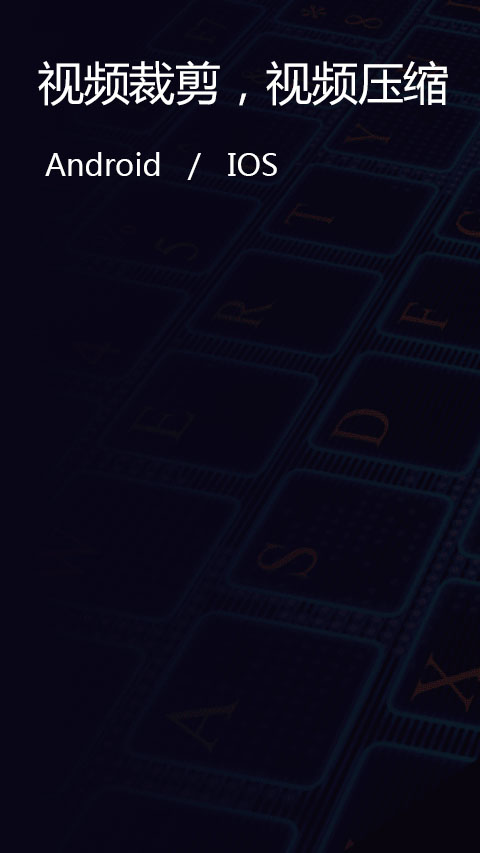
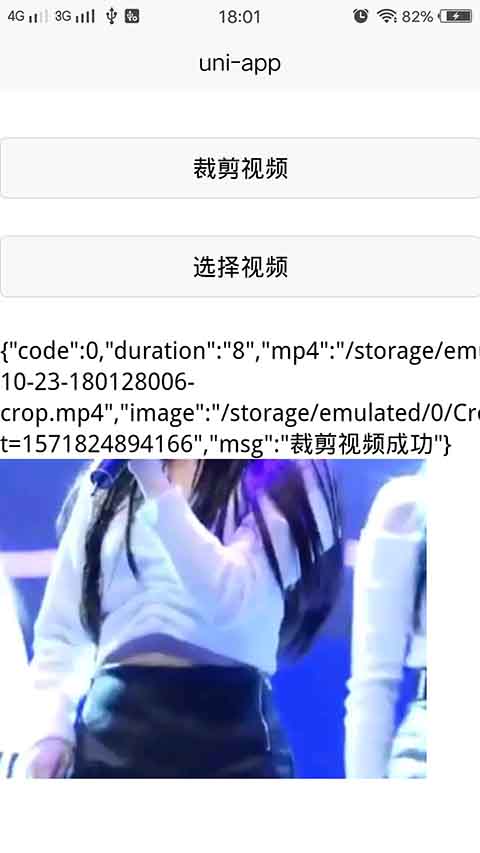


 下载 3765
下载 3765
 赞赏 1
赞赏 1

 下载 10493
下载 10493





 赞赏 1
赞赏 1










 赞赏
赞赏
 京公网安备:11010802035340号
京公网安备:11010802035340号